Dans la plupart des cas, l'un des objectifs que nous avons lorsque nous travaillons avec un Windowsun PC basé sur le plus de celui-ci. Pour cela, il est souvent conseillé de disposer à tout moment des données de performance. Eh bien, certains widgets pour le système seront très utiles.
C'est précisément ce dont nous voulons parler dans ces mêmes lignes. Et il est plus que probable que plus d'un ratera les légendaires gadgets de bureau Windows 7. Pour ceux d'entre vous qui ne savent pas de quoi on parle, on va vous dire que ce sont de petits outils qui nous permettent d'ajouter une série de widgets au bureau. Ils y étaient toujours présents et cela servait une multitude de tâches.

Utilitaire de gadget sous Windows
Grâce à ces éléments dont nous parlons, nous avons eu la possibilité d'avoir toujours en vue l'heure, le calendrier, la météo, voire l'état du matériel du PC. C'est précisément ce dont nous voulons parler dans ces lignes. Plus précisément, nous faisons référence à la capacité de voir Processeur ainsi que le RAM consommation à tout moment, par exemple. Evidemment, pour que tout cela soit utile, cette information doit être effectuée en temps réel.
Mais malheureusement, nativement du moins, ces gadgets sont désormais morts. La raison en est qu'après l'apparition de Windows , Microsoft décidé qu'ils n'étaient plus nécessaires. Cependant, beaucoup continuent de les manquer, nous pouvons donc toujours utiliser des solutions alternatives, comme nous le verrons.
De cette façon et parmi de nombreux autres utilitaires, nous pouvons avoir à notre disposition des widgets ou gadgets pour contrôler l'utilisation du CPU et Mémoire RAM de tout temps. C'est quelque chose qui sera utile dans de nombreux cas, par exemple pour optimiser l'utilisation de jeux ou de programmes très exigeants sous Windows. Par conséquent, nous allons voir comment vous pouvez utiliser ces éléments de la meilleure façon et déjà dans la dernière version du système Redmond.
Gadgets CPU et RAM de Windows lui-même
Il est plus que probable que beaucoup d'entre vous connaissent déjà dès le départ le soi-disant Barre de jeu qui Windows 10 lui-même comprend. Eh bien, petit à petit, la société Redmond l'a amélioré.
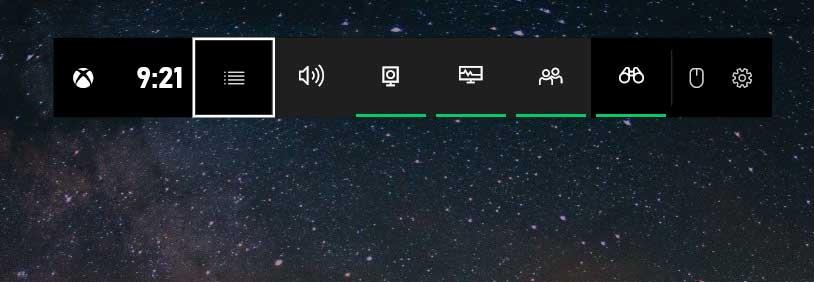
À partir de là, nous pouvons réaliser un bon nombre d'actions, dont beaucoup sont liées au monde des jeux vidéo. Mais en même temps c'est un élément qui nous permet d'avoir un gadget pour surveiller la consommation de Ressources PC . En fait, nous nous référons à un visualiseur de tout cela que nous pouvons ancrer sur le bureau et l'avoir toujours en vue. Et vous devez garder à l'esprit que l'une des raisons pour lesquelles un PC peut mal fonctionner est que quelque chose consomme plus de CPU qu'il ne le devrait.
Pour vérifier cela, nous pouvons utiliser le gadget dans la barre de jeu Windows qui nous permettra d'avoir toujours ces données en vue. Eh bien, pour y parvenir, la première chose que nous faisons est d'utiliser la combinaison de touches Win + G. À ce moment, nous verrons que la barre de jeu apparaît à l'écran, en plus d'autres petites fenêtres. Disons que ceux-ci se réfèrent à des éléments tels que le volume de l'audio de chacune des applications que nous avons ouvertes, ou la transmission de contenu . Mais celui qui nous intéresse dans ce cas est la fenêtre de performance.
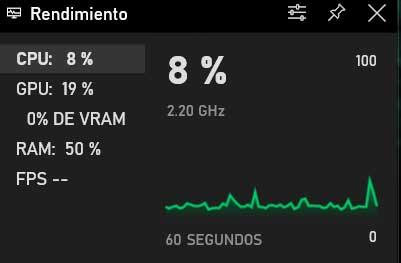
Tout d'abord, il faut savoir qu'il s'agit de fenêtres de widgets que l'on peut déplacer avec la souris pour les placer où l'on veut. Cependant, la chose la plus appropriée dans ce cas dont nous parlons est qu'ils restent fixes, comme pour la consommation de ressources. De cette façon, nous pouvons avoir le performant fenêtre visible à tout moment, par exemple pendant une partie. Donc, pour y remédier, ce que nous faisons est de marquer l'icône en forme de punaise située dans le coin supérieur droit de la fenêtre. De cette façon, nous l'aurons toujours en vue, et pour qu'il disparaisse, il suffit d'annuler le processus.
Autres widgets tiers pour Windows 10
Ce que nous avons mentionné, vous pouvez l'obtenir directement à partir de Windows sans ajouter de projets tiers. Mais en même temps, certains développeurs externes travaillent toujours seuls projets afin que nous puissions avoir ces gadgets dans Windows 10. C'est pourquoi nous allons également vous montrer ici certains des plus connus. Tout d'abord, il convient de mentionner que ceux-ci peuvent être trouvés à la fois individuellement et dans le cadre d'un paquet avec plusieurs.
8GadgetPack, 45 gadgets à votre disposition
C'est l'un des Windows les plus populaires packages de widgets dans un Longtemps. Vous pouvez tous les obtenir de ce lien et installez-les sur votre ordinateur pour utiliser ceux dont vous avez vraiment besoin. Comme nous l'avons mentionné précédemment, parmi ceux-ci, nous en trouvons certains qui sont chargés de nous montrer les performances de l'équipe en temps réel.
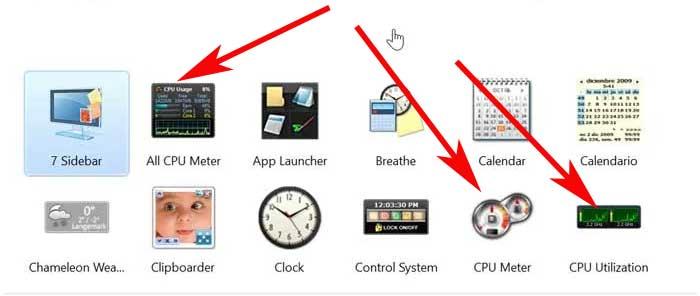
Bien que l'ensemble du package soit composé d'un total de 45 éléments de ce type, dire que nous ne pouvons activer que ceux qui nous intéressent. Afin que nous puissions contrôler la performance de l'ordinateur à tout moment et toujours en vue.
Tous les CPU Meter, gadget pour voir l'état du CPU (H3)
Ici, nous ne trouvons pas de widget séparé qui se concentre vraiment sur ce qui nous intéresse dans ces lignes. Vous pouvez faire avec ce lien et ainsi vous aurez tout ce que vous devez savoir sur ce composant.
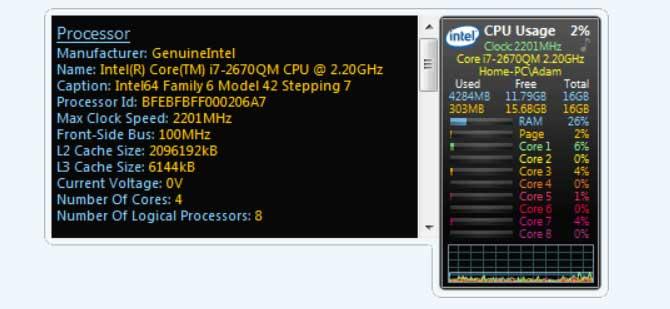
Et il n'est pas seulement chargé de nous montrer les performances du processeur en tant que tel, mais il nous offre également des informations détaillées à ce sujet. Tout cela nous sera très utile à certaines occasions.
GPU Meter, connaître l'utilisation des graphiques
En revanche, dans le cas où vous souhaiteriez contrôler le section graphique , vous pouvez opter pour cet autre widget pour Windows. Vous pouvez télécharger this de ce lien et comme nous l'avons dit, il se concentre sur l'utilisation du système graphique de l'équipe. Nous verrons donc l'utilisation de votre mémoire, température, performances, etc. Tout cela dans une petite fenêtre d'information.
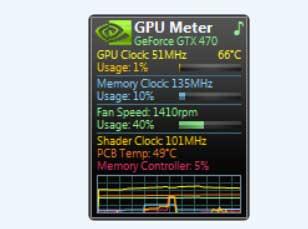
XWidget, un pack de gadgets pour Windows de toutes sortes
Nous nous référons ici à un autre ensemble d'éléments de ce type pouvant décorer votre Bureau Windows . Vous pouvez les télécharger depuis ce lien et ils vous serviront pour une multitude de tâches. Parmi eux, nous les trouvons également pour mesurer la performant du PC. C'est donc une option très intéressante pour ceux qui manquent des widgets Windows 7.

Win7Gadgets, divers gadgets pour l'état du PC
Ceci est une autre proposition du même type que vous pouvez obtenir de ce lien . Bien que le package contienne des widgets de différentes catégories, son développeur nous permet de les télécharger et de les utiliser en fonction de leur utilisation. C'est pourquoi nous trouvons une section appelée Système PC qui est celle qui nous intéresse ici.

